Se você já pressionou uma tecla DESLOCAMENTO Por várias vezes, você pode ter encontrado o pop-up irritante "teclas de estabilidade" perguntando se deseja ligá-lo. Então, como você desativa esse recurso, e o que as "teclas de persistência" faziam no passado para incomodá-lo no meio do jogo?
Vamos explorar como desabilitar as "chaves de estabilidade" do recurso de facilidade de uso e também por que elas existem.
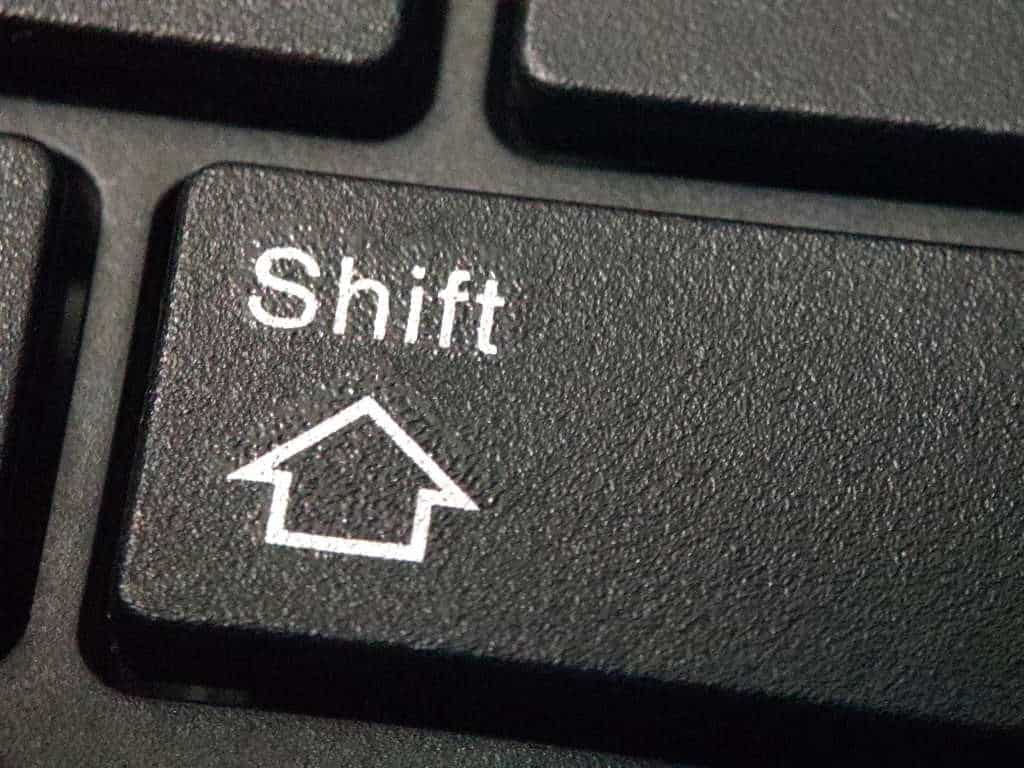
Como desativar o recurso de "teclas de aderência"
Você pode iniciar o processo de desabilitação das "teclas rígidas" de uma das duas maneiras. Em qualquer um dos casos, você será levado à janela "Facilidade de Acesso", onde poderá encontrar a opção de desativar as "Chaves de Estabilidade".
Para sua primeira opção, você pode clicar em uma tecla Shift Cinco vezes rápido. Isso fará com que a notificação de "chaves de estabilidade" apareça. Na parte inferior da notificação, toque em Desative este atalho de teclado nas configurações de teclado de Facilidade de Acesso.
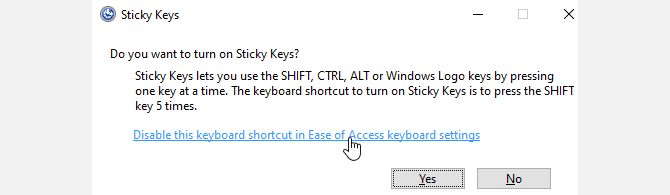
Se você não consegue acessar este link, ou apenas deseja saber como voltar a esta tela para reiniciar as "teclas de estabilidade", abra o menu Iniciar e digite "teclas aderentesE clique em Bloqueie o modificador Sticky Keys quando for pressionado duas vezes consecutivas.

Não importa a rota que você tome, você se encontrará na seção “Facilidade de acesso”, onde pode personalizar seu teclado.
Em Usar Chaves de Estabilidade, defina a chave para Desativado. Depois disso, desmarque a caixa de seleção que indica Permitir tecla de atalho para iniciar Hardness Keys.
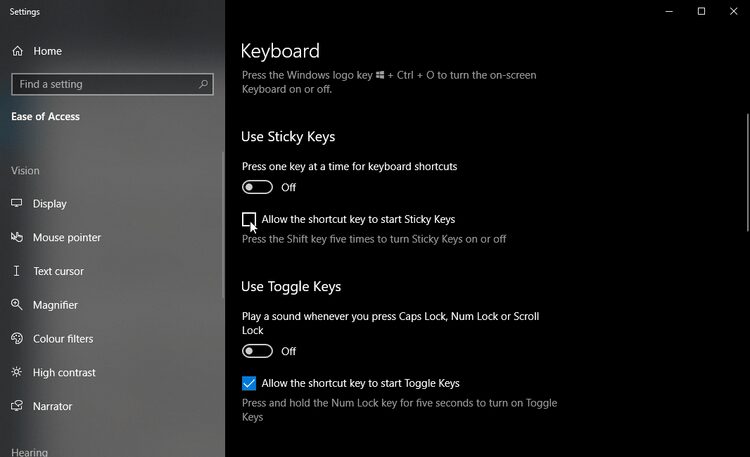
Agora quando eu continuo Shift Cinco vezes, a janela não aparecerá.
Quais são as "chaves para a persistência" e por que são?
É fácil presumir que as "chaves de dureza" são programadas apenas para incomodar quem usa uma chave Shift Muito especial. No entanto, é um recurso de acessibilidade importante que ajuda as pessoas com habilidades motoras reduzidas.
Provavelmente, você nunca mais pensa nisso quando mantém pressionada uma tecla enquanto pressiona outra. Por exemplo, quando você digita uma letra maiúscula no início de uma frase, é provável que você toque nas duas teclas Shift E a tecla do caractere enquanto digita.
No entanto, para alguns, a ação do estresse está ligada Shift Mais outra carta que é considerada muito trabalhosa nas mãos. Para essas pessoas, o recurso "teclas de estabilidade" vem ajudar.
Quando você ativa as "teclas de hardware", pode dizer ao computador para fingir que você está pressionando uma tecla constantemente, mesmo quando não está. É por isso que é "pegajoso". Ele age como se você ainda o estivesse segurando depois de tocar nele.
Assim que o recurso "Sticky Keys" estiver ativado, o usuário só poderá clicar em uma tecla uma vez Ctrl Em seguida, ele gira o dedo para clicar em qualquer outra tecla para implementar a função que deseja por meio do teclado, sem a necessidade de fixar os dedos em mais de uma tecla ao mesmo tempo.
Por uma chave Shift Existem várias configurações que você pode usar ao operar as teclas de estabilidade. Você pode descobrir qual modo é acionado pelo bipe que ouve ao pressionar Shift.
Existem três configurações principais Shift ; Pode agir como se não tivesse sido pressionado, quando pressionado e mantido (para digitar letras maiúsculas ou muitos símbolos na linha de números) e pressionado apenas para pressionar a primeira tecla (para adicionar letras maiúsculas ao início das frases).
Se você estiver interessado, pode ver nosso guia resumido de ferramentas Acessibilidade no Windows 10 Para obter mais informações sobre como tornar seu computador mais fácil de usar.
Otimize seu computador da maneira que você quiser
O recurso Sticky Keys pode ser irritante, mas desempenha um papel importante em ajudar outras pessoas a usar seus computadores. No entanto, se você não precisar dele, pode facilmente desligá-lo e voltar ao que estava fazendo.
Se você continuar a habilitar o recurso Sticky Keys enquanto joga, pode estar interessado em melhorar ainda mais o seu PC. Por exemplo, pode ajudar Modo de jogo do Windows 10 Melhore a taxa de atualização de quadros.







